修改cad标注尺寸数字的方法
cad标注数字怎样修改大小

cad标注数字怎样修改大小
cad图形尺寸上的标注一般都是以数字显示的,但有的标注数字看起来比较小就需要修改。
很多刚学习的新手小伙伴可能还不知道,下面是店铺带来关于cad标注数字修改大小的内容,希望可以让大家有所收获!
cad标注数字修改大小的方法
第一:打开一张画有图像的CAD图纸
第二:选择标注菜单下的线性标注,给图形标注,标注完后看不到标注的尺寸
第三:打开修改菜单下特性工具
第四:选择刚才标注的尺寸线段
第五:在特性窗口中,找到文字栏,把其中的文字高度的数值改大一些即可。
cad尺寸标注的数字怎么修改
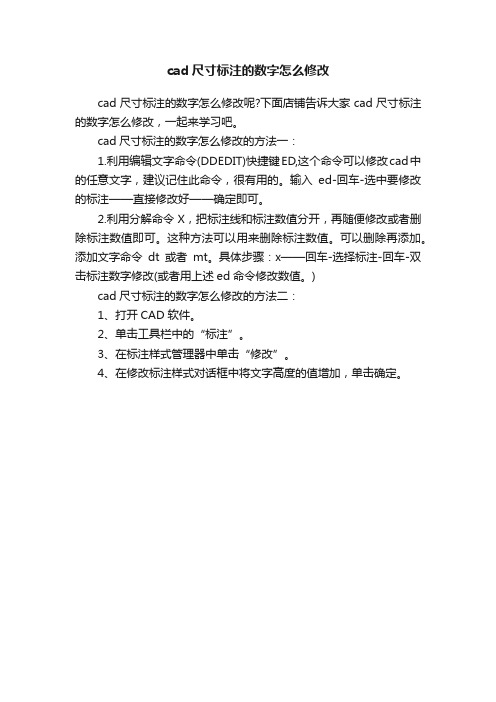
cad尺寸标注的数字怎么修改
cad尺寸标注的数字怎么修改呢?下面店铺告诉大家cad尺寸标注的数字怎么修改,一起来学习吧。
cad尺寸标注的数字怎么修改的方法一:
1.利用编辑文字命令(DDEDIT)快捷键ED,这个命令可以修改cad中的任意文字,建议记住此命令,很有用的。
输入ed-回车-选中要修改的标注——直接修改好——确定即可。
2.利用分解命令X,把标注线和标注数值分开,再随便修改或者删除标注数值即可。
这种方法可以用来删除标注数值。
可以删除再添加。
添加文字命令dt或者mt。
具体步骤:x——回车-选择标注-回车-双击标注数字修改(或者用上述ed命令修改数值。
)
cad尺寸标注的数字怎么修改的方法二:
1、打开CAD软件。
2、单击工具栏中的“标注”。
3、在标注样式管理器中单击“修改”。
4、在修改标注样式对话框中将文字高度的值增加,单击确定。
cad怎样调节标注数字大小

cad怎样调节标注数字大小
推荐文章
cad怎样给图纸快速标注尺寸热度: cad快速标注怎样使用热度:cad怎样标注角度的尺寸热度:cad图形怎样标注坐标热度:怎样给cad的图形标注尺寸热度:
在CAD图形中标注的尺寸都是数字,这些数字的大小有时候需要调节的,那么大家知道cad怎样调节标注数字大小吗?下面是店铺整理的cad怎样调节标注数字大小的方法,希望能给大家解答。
cad调节标注数字大小的方法
打开一张CAD图纸,依次点击菜单栏的标注->标注样式,打开标注样式管理器。
或者直接按快捷D打开标注样式管理器。
如图所示,CAD默认的标注有两种:ISO-25和STANDARD,前者是国标,后者是内置。
这里我们选择ISO-25,点击“修改”
在弹出的对话框中选择字体,在图示位置修改字体高度就可以改变CAD标注。
这里我们把字体高度从2.5改成5,看看修改前后图纸标注的更改效果。
cad怎么整体修改标注数字
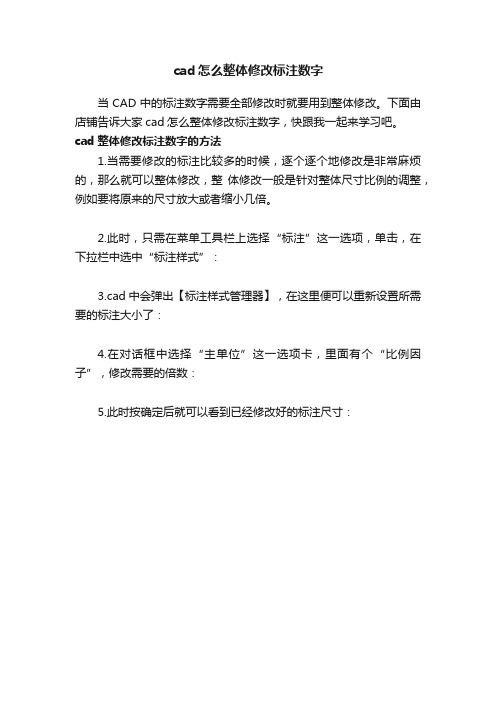
cad怎么整体修改标注数字
当CAD中的标注数字需要全部修改时就要用到整体修改。
下面由店铺告诉大家cad怎么整体修改标注数字,快跟我一起来学习吧。
cad整体修改标注数字的方法
1.当需要修改的标注比较多的时候,逐个逐个地修改是非常麻烦的,那么就可以整体修改,整体修改一般是针对整体尺寸比例的调整,例如要将原来的尺寸放大或者缩小几倍。
2.此时,只需在菜单工具栏上选择“标注”这一选项,单击,在下拉栏中选中“标注样式”:
3.cad中会弹出【标注样式管理器】,在这里便可以重新设置所需要的标注大小了:
4.在对话框中选择“主单位”这一选项卡,里面有个“比例因子”,修改需要的倍数:
5.此时按确定后就可以看到已经修改好的标注尺寸:。
cad如何修改标注尺寸_cad图形的标注尺寸怎样修改
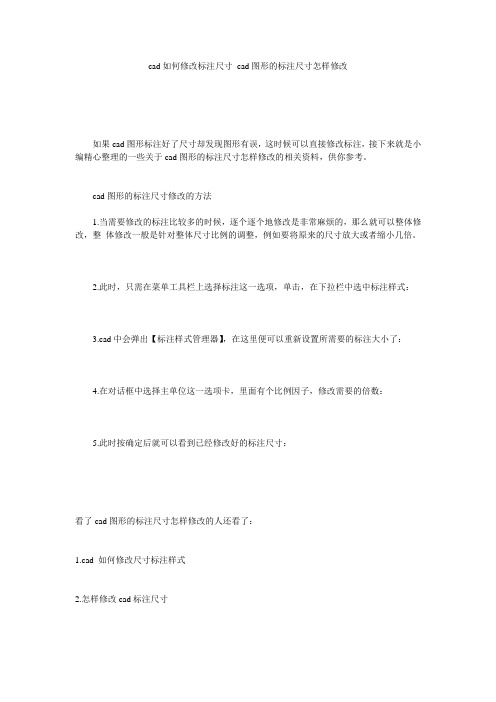
cad如何修改标注尺寸_cad图形的标注尺寸怎样修改
如果cad图形标注好了尺寸却发现图形有误,这时候可以直接修改标注,接下来就是小编精心整理的一些关于cad图形的标注尺寸怎样修改的相关资料,供你参考。
cad图形的标注尺寸修改的方法
1.当需要修改的标注比较多的时候,逐个逐个地修改是非常麻烦的,那么就可以整体修改,整体修改一般是针对整体尺寸比例的调整,例如要将原来的尺寸放大或者缩小几倍。
2.此时,只需在菜单工具栏上选择标注这一选项,单击,在下拉栏中选中标注样式:
3.cad中会弹出【标注样式管理器】,在这里便可以重新设置所需要的标注大小了:
4.在对话框中选择主单位这一选项卡,里面有个比例因子,修改需要的倍数:
5.此时按确定后就可以看到已经修改好的标注尺寸:
看了cad图形的标注尺寸怎样修改的人还看了:
1.cad 如何修改尺寸标注样式
2.怎样修改cad标注尺寸
3.cad中怎么将线性标注的尺寸修改
4.cad如何整体修改标注尺寸
5.cad中如何修改标注尺寸数字
感谢您的阅读!。
cad中怎么标注尺寸数字

cad中怎么标注尺寸数字
大家都知道CAD中的标注我们经常要使用,那么大家知道cad中怎么标注尺寸数字吗?下面是店铺整理的cad中怎么标注尺寸数字的方法,希望能给大家解答。
cad中标注尺寸数字的方法一
1.本操作适合CAD2008及以上的所有CAD版本,这里以CAD2014为例讲解。
打开CAD,进入工程图纸,点击绘图-文字-多行文字,或者是直接点击左下角的“A”按钮进入多行文字编辑其中,注意一定要是多行文字。
2.对于10以下带圈的数字,相对简单,如果安装了搜狗输入法,就可以直接使用,在输入法中输入某一个数字的拼音如“yi”,这时候会弹出其相关选项,选择带全的数字,即可输入。
3.面大小框中输入想要显示的大小,然后点击“确定”,关闭编辑器。
4.这时候一个简单的带圈的数字就打出来了。
是自己需要的效果。
cad中标注尺寸数字的方法二
打开我们的软件工具,CAD。
打开任意一个户型图,把原来的标注删除掉。
打开左边的工具栏,尺寸工具。
选择一个逐点标注
对户型图选择一个墙体作标注,然后鼠标不要放开,连续点击其他墙体。
标注完后,按下空格,整条标注立刻出来了。
放到合适的地方即可完成。
最后给上一个总的标注,就是合格标注了,是不是很快。
怎么调整cad标注尺寸数字位置
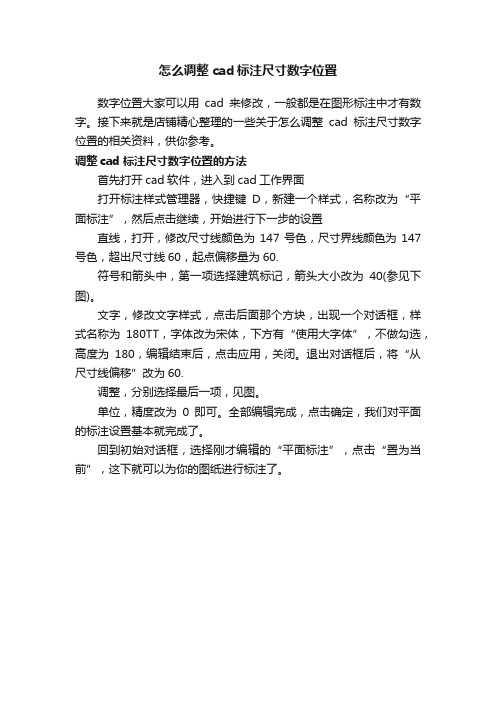
怎么调整cad标注尺寸数字位置
数字位置大家可以用cad来修改,一般都是在图形标注中才有数字。
接下来就是店铺精心整理的一些关于怎么调整cad标注尺寸数字位置的相关资料,供你参考。
调整cad标注尺寸数字位置的方法
首先打开cad软件,进入到cad工作界面
打开标注样式管理器,快捷键D,新建一个样式,名称改为“平面标注”,然后点击继续,开始进行下一步的设置
直线,打开,修改尺寸线颜色为147号色,尺寸界线颜色为147号色,超出尺寸线60,起点偏移量为60.
符号和箭头中,第一项选择建筑标记,箭头大小改为40(参见下图)。
文字,修改文字样式,点击后面那个方块,出现一个对话框,样式名称为180TT,字体改为宋体,下方有“使用大字体”,不做勾选,高度为180,编辑结束后,点击应用,关闭。
退出对话框后,将“从尺寸线偏移”改为60.
调整,分别选择最后一项,见图。
单位,精度改为0即可。
全部编辑完成,点击确定,我们对平面的标注设置基本就完成了。
回到初始对话框,选择刚才编辑的“平面标注”,点击“置为当前”,这下就可以为你的图纸进行标注了。
CAD图纸修改标注数据的方法
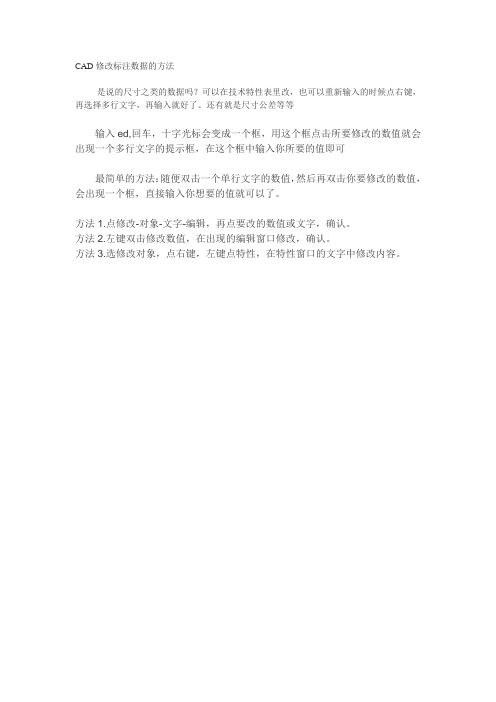
CAD修改标注数据的方法
是说的尺寸之类的数据吗?可以在技术特性表里改,也可以重新输入的时候点右键,再选择多行文字,再输入就好了。
还有就是尺寸公差等等
输入ed,回车,十字光标会变成一个框,用这个框点击所要修改的数值就会出现一个多行文字的提示框,在这个框中输入你所要的值即可
最简单的方法:随便双击一个单行文字的数值,然后再双击你要修改的数值,会出现一个框,直接输入你想要的值就可以了。
方法1.点修改-对象-文字-编辑,再点要改的数值或文字,确认。
方法2.左键双击修改数值,在出现的编辑窗口修改,确认。
方法3.选修改对象,点右键,左键点特性,在特性窗口的文字中修改内容。
cad修改尺寸标注的基本步骤

修改尺寸标注是CAD软件中常用的操作之一,以下是基本的步骤:
1.选择需要修改的尺寸标注:使用选择工具(通常为箭头或手形图标),点击或拖动以选
择要修改的尺寸标注。
选择时可能需要按住Ctrl键来进行多选。
2.使用编辑工具打开尺寸标注编辑面板:在CAD软件的工具栏或菜单中,找到编辑工具
(通常为齿轮或铅笔图标),点击或选择该工具。
3.进入尺寸标注编辑模式:一旦打开了尺寸标注编辑面板,你将进入一个专门用于编辑尺
寸标注的界面。
这可能会显示尺寸标注的数值、箭头位置、文字样式等相关参数。
4.修改尺寸标注数值:在编辑面板中,定位到尺寸标注的数值字段,并进行修改。
这可以
通过手动输入新数值或通过滑块或箭头按钮调整来完成。
5.调整尺寸标注的位置和方向:如果需要调整尺寸标注的位置或箭头的方向,你可以在编
辑面板中找到相应的选项并进行更改。
这通常涉及到移动、旋转或反转箭头的方向。
6.应用修改并退出编辑模式:在完成对尺寸标注的修改后,点击编辑面板中的“应用”或
“确认”按钮以应用修改并退出编辑模式。
你也可以使用ESC键来取消修改并退出编辑模式。
请注意,具体的步骤可能会因CAD软件的不同而有所变化,但以上是一般的基本操作流程。
在实际使用时,可以参考CAD软件的帮助文档或在线教程,了解更详细的操作指南。
cad中怎样把标注数字调大
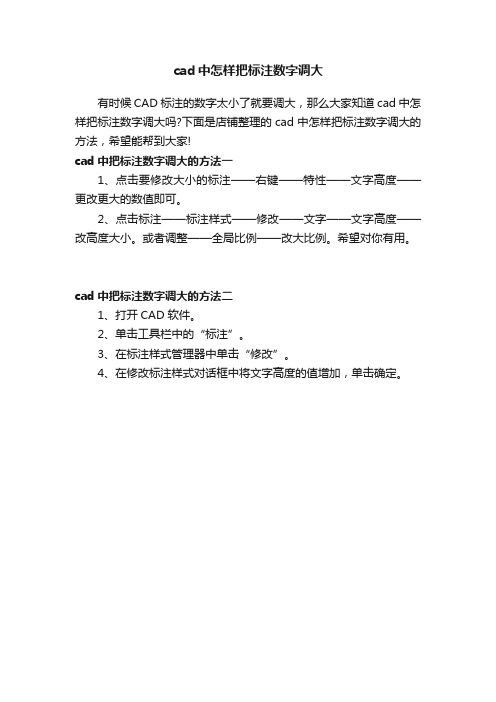
cad中怎样把标注数字调大
有时候CAD标注的数字太小了就要调大,那么大家知道cad中怎样把标注数字调大吗?下面是店铺整理的cad中怎样把标注数字调大的方法,希望能帮到大家!
cad中把标注数字调大的方法一
1、点击要修改大小的标注——右键——特性——文字高度——更改更大的数值即可。
2、点击标注——标注样式——修改——文字——文字高度——改高度大小。
或者调整——全局比例——改大比例。
希望对你有用。
cad中把标注数字调大的方法二
1、打开CAD软件。
2、单击工具栏中的“标注”。
3、在标注样式管理器中单击“修改”。
4、在修改标注样式对话框中将文字高度的值增加,单击确定。
cad中如何改标注尺寸数字

cad中如何改标注尺寸数字
我们都知道在CAD里面每次画完图都需要标注尺寸,这些尺寸可以有数字也可以有文字。
那么大家知道cad中如何改标注尺寸数字吗?下面是店铺整理的cad中如何改标注尺寸数字的方法,希望能帮到大家!
cad中改标注尺寸数字的方法一
直接在要改的标注上右键,接近最下面有个特性,打开后下来文字栏下有个文字替换,后面的点一下就可以输入新文字
cad中改标注尺寸数字的方法二
若标注已经标注完毕,修改图纸后,标注应会随之自动修改。
若不想修改图形,又想改变标注文字,可以用特性窗口改变之。
打开(/关闭)特性窗口的快捷键是:CTRL+1(上排键的1)。
选中要修改的标注。
在特性窗口中找到“文字代替”,修改之。
这种修改与测量数值完全脱离关系。
下次要改,还得在这里改。
CAD标注的尺寸数值如何修改

CAD标注的尺寸数值如何修改
CAD图形上的标注尺寸一般到后面都会修改的,这些数值是可以直接修改的,下面是店铺带来关于 CAD标注的尺寸数值如何修改的内容,希望可以让大家有所收获!
CAD标注的尺寸数值修改的方法
1、双击后缀名为.dwg文件打开文件
2、在CAD操作软件中想把560的标注数值改成550
3、找到右下角输入指令栏
4、在命令栏输入:ed
5、输入ed后点击回车
6、输入ed点击回车后鼠标指针变成方形。
移动鼠标至数值上
7、单击鼠标左键,弹出输入框
8、输入框里输入550
9、输入好后点击确定
10、此时标注数值已经改变
11、接着鼠标移动到另外需要修改的标注数值上进行修改(参照滴七步),各项需要修改的数值都修改完后,点击鼠标右键确定,然后保存就可以了。
CAD怎样修改图形标注上的数字
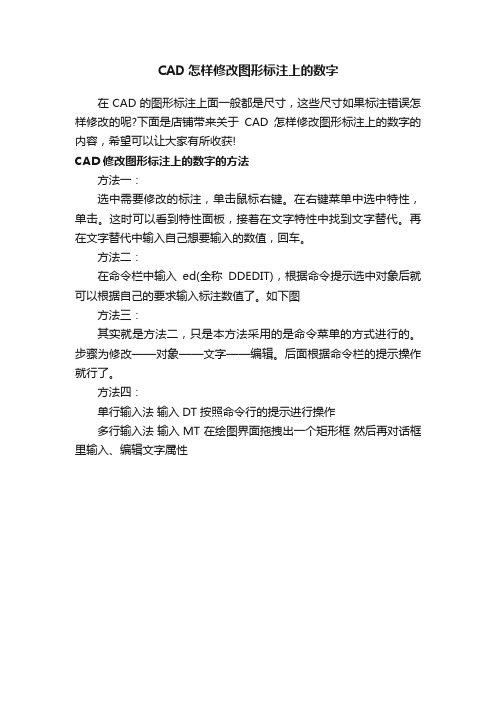
CAD怎样修改图形标注上的数字
在CAD的图形标注上面一般都是尺寸,这些尺寸如果标注错误怎样修改的呢?下面是店铺带来关于CAD怎样修改图形标注上的数字的内容,希望可以让大家有所收获!
CAD修改图形标注上的数字的方法
方法一:
选中需要修改的标注,单击鼠标右键。
在右键菜单中选中特性,单击。
这时可以看到特性面板,接着在文字特性中找到文字替代。
再在文字替代中输入自己想要输入的数值,回车。
方法二:
在命令栏中输入ed(全称DDEDIT),根据命令提示选中对象后就可以根据自己的要求输入标注数值了。
如下图
方法三:
其实就是方法二,只是本方法采用的是命令菜单的方式进行的。
步骤为修改——对象——文字——编辑。
后面根据命令栏的提示操作就行了。
方法四:
单行输入法输入DT 按照命令行的提示进行操作
多行输入法输入MT 在绘图界面拖拽出一个矩形框然后再对话框里输入、编辑文字属性。
怎么逐个修改CAD标注尺寸数字
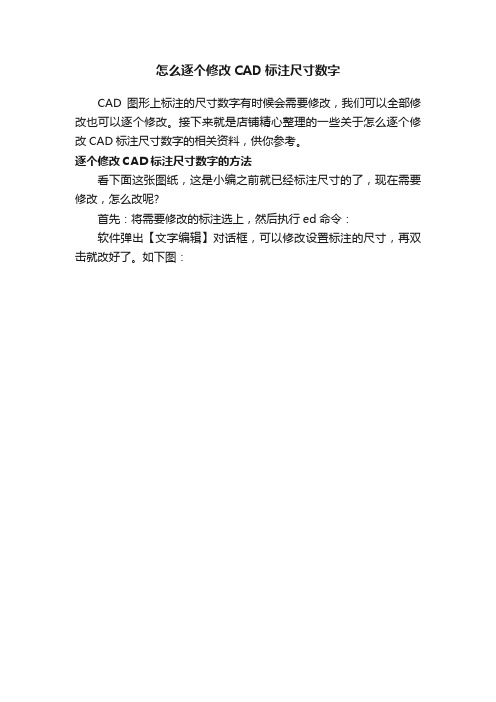
怎么逐个修改CAD标注尺寸数字
CAD图形上标注的尺寸数字有时候会需要修改,我们可以全部修改也可以逐个修改。接下来就是店铺精心整理的一些关于怎么逐个修改CAD标注尺寸数字的相关资料,供你参考。
逐个修改CAD标注尺寸数字的方法
看下面这张图纸,这是小编之前就已经标注尺寸的了,现在需要修改,怎么改呢?
首先:将需要修改的标注选上,然后执改设置标注的尺寸,再双击就改好了。如下图:
cad怎么快捷键修改标注数字

cad怎么快捷键修改标注数字
在CAD中我们经常需要修改一些标注中的数字,那么大家知道cad怎么快捷键修改标注数字吗?下面是店铺整理的cad怎么快捷键修改标注数字的方法,希望能给大家解答。
cad快捷键修改标注数字的方法:
1、双击后缀名为.dwg文件打开文件
2、在CAD操作软件中想把560的标注数值改成550
3、找到右下角输入指令栏
4、在命令栏输入:ed
5、输入ed后点击回车
6、输入ed点击回车后鼠标指针变成方形。
移动鼠标至数值上
7、单击鼠标左键,弹出输入框
8、输入框里输入550
9、输入好后点击确定
10、此时标注数值已经改变
11、接着鼠标移动到另外需要修改的标注数值上进行修改(参照第七步),各项需要修改的数值都修改完后,点击鼠标右键确定,然后保存就可以了。
cad如何快速修改标注数字
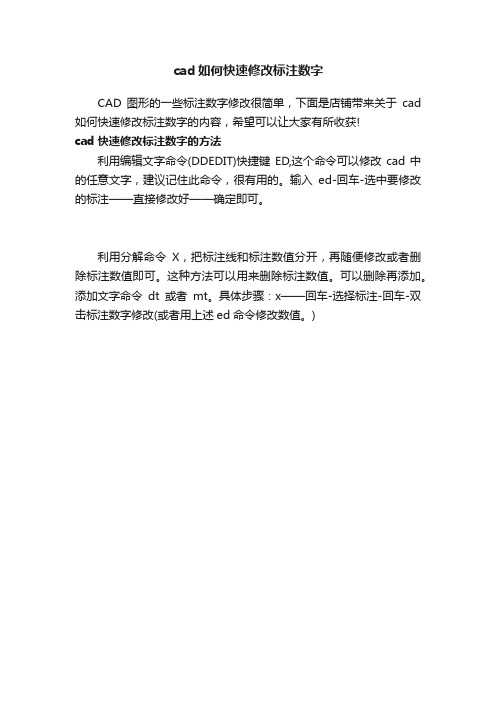
cad如何快速修改标注数字
CAD图形的一些标注数字修改很简单,下面是店铺带来关于cad 如何快速修改标注数字的内容,希望可以让大家有所收获!
cad快速修改标注数字的方法
利用编辑文字命令(DDEDIT)快捷键ED,这个命令可以修改cad中的任意文字,建议记住此命令,很有用的。
输入ed-回车-选中要修改的标注——直接修改好——确定即可。
利用分解命令X,把标注线和标注数值分开,再随便修改或者删除标注数值即可。
这种方法可以用来删除标注数值。
可以删除再添加。
添加文字命令dt或者mt。
具体步骤:x——回车-选择标注-回车-双击标注数字修改(或者用上述ed命令修改数值。
)。
cad中尺寸标注如何把数字变大

cad中尺寸标注如何把数字变大
相信很多人第一次用CAD标注尺寸的时候会有这样的感觉,标注后,看不到尺寸的大小。
那是因为标注的数字太小了。
那么大家知道cad中尺寸标注如何把数字变大吗?下面是店铺整理的cad中尺寸标注如何把数字变大的方法,希望能给大家解答。
cad中尺寸标注把数字变大的方法:
第一:打开一张画有图像的CAD图纸
第二:选择标注菜单下的线性标注,给图形标注,标注完后看不到标注的尺寸
第三:打开修改菜单下特性工具
第四:选择刚才标注的尺寸线段
第五:在特性窗口中,找到文字栏,把其中的文字高度的数值改大一些即可。
- 1、下载文档前请自行甄别文档内容的完整性,平台不提供额外的编辑、内容补充、找答案等附加服务。
- 2、"仅部分预览"的文档,不可在线预览部分如存在完整性等问题,可反馈申请退款(可完整预览的文档不适用该条件!)。
- 3、如文档侵犯您的权益,请联系客服反馈,我们会尽快为您处理(人工客服工作时间:9:00-18:30)。
修改cad标注尺寸数字的方法
cad标注中一般默认的都是毫米单位下所画直线的长度或者角度。
但是我们有的时候想用其他方式表达,这时候就需要修改标注默认的数值。
修改cad标注尺寸数字的方法一 1.利用编辑文字命令(ddedit)快捷键ed,这个命令可以修改cad中的任意文字,建议记住此命令,很有用的。
输入ed-回车-选中要修改的标注——直接修改好——确定即可。
2.利用分解命令x,把标注线和标注数值分开,再随便修改或者删除标注数值即可。
这种方法可以用来删除标注数值。
可以删除再添加。
添加文字命令dt或者mt。
具体步骤:x——回车-选择标注-回车-双击标注数字修改(或者用上述ed命令修改数值。
) 修改cad标注尺寸数字的方法二 1.首先打开cad2010,点击上面菜单栏里面的格式按钮
2.然后点击格式按钮出现下拉菜单,移动鼠标在格式菜单的下拉菜单下面找到标注样式菜单,再用鼠标点击打开标注样式菜单
3.点击标注样式菜单以后,标注样式管理器出现,在窗口的左边点击选择要修改的标注样式,然后点击右边的修改按钮进行修改
4.点击修改按钮以后,进入修改标注样式窗口,点击选择窗口上面的主单位按钮
5.点击主单位按钮以后,进入主单位的修改窗口,在下面找到比例因子栏,在栏里面移动上下箭头来选择要设置的比例因子值,设置好以后点击下面的确定按钮设定完成。
除了“修改cad标注尺寸数字”,其他人还看过:
1.cad怎样修改标注尺寸数字大小
2.cad怎么直接修改标注数字
3.cad中如何修改标注尺寸数字
4.怎么修改cad标注尺寸距离
5.cad中怎么将线性标注的尺寸修改。
